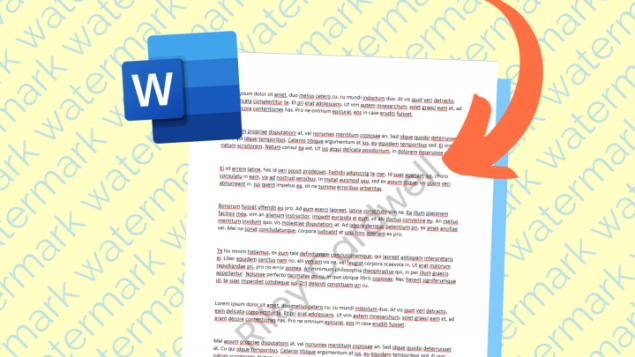Windows 11 được phát hành đi kèm với nhiều tính năng và đổi mới về giao diện, trong đó có desktop được thiết kế lại, Start Menu nằm ở giữa màn hình, themes và hàng loạt layout mới,… Tuy nhiên, không phải thay đổi nào cũng thích hợp và thú vị với mọi người dùng.
Bài viết này sẽ hướng dẫn cách khôi phục lại File Explorer cổ điển (trên Windows 10) cho Windows 11.
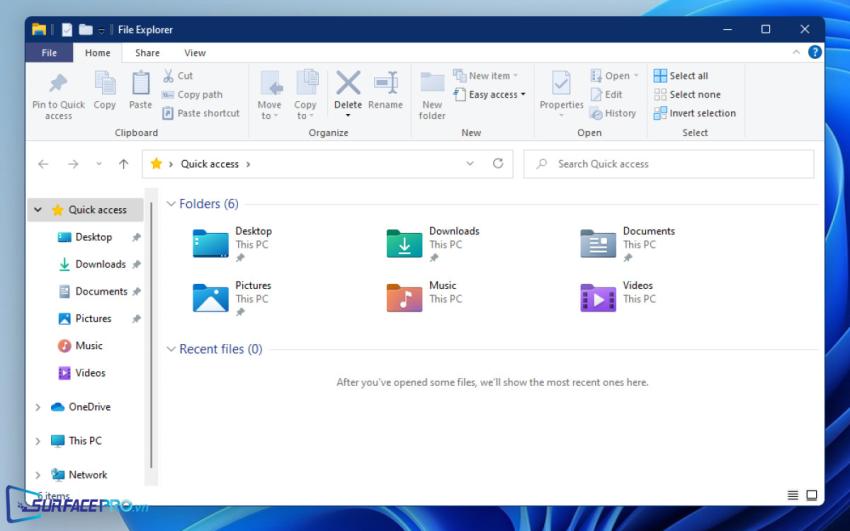
Để khôi phục lại File Explorer cũ cho Windows 11, hãy
Vào Search, tìm và chọn Registry Editor
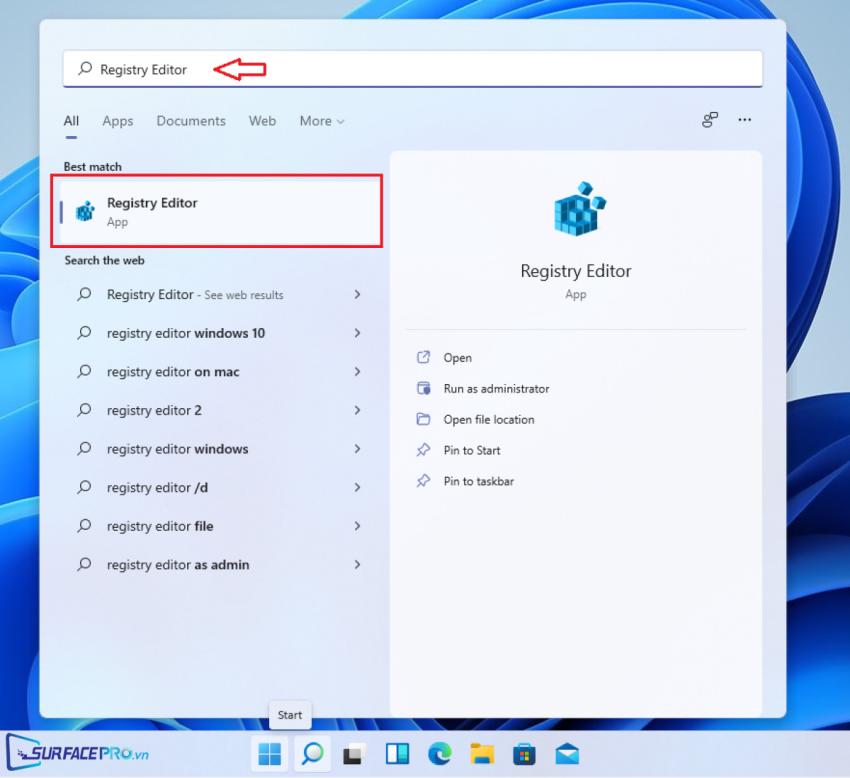
Copy và dán vào dòng lệnh bên dưới
HKEY_LOCAL_MACHINE\SOFTWARE\Microsoft\Windows\CurrentVersion\Shell Extensions
Sau đó, nhấp chuột phải vào folder Shell Extension, chọn New > Key
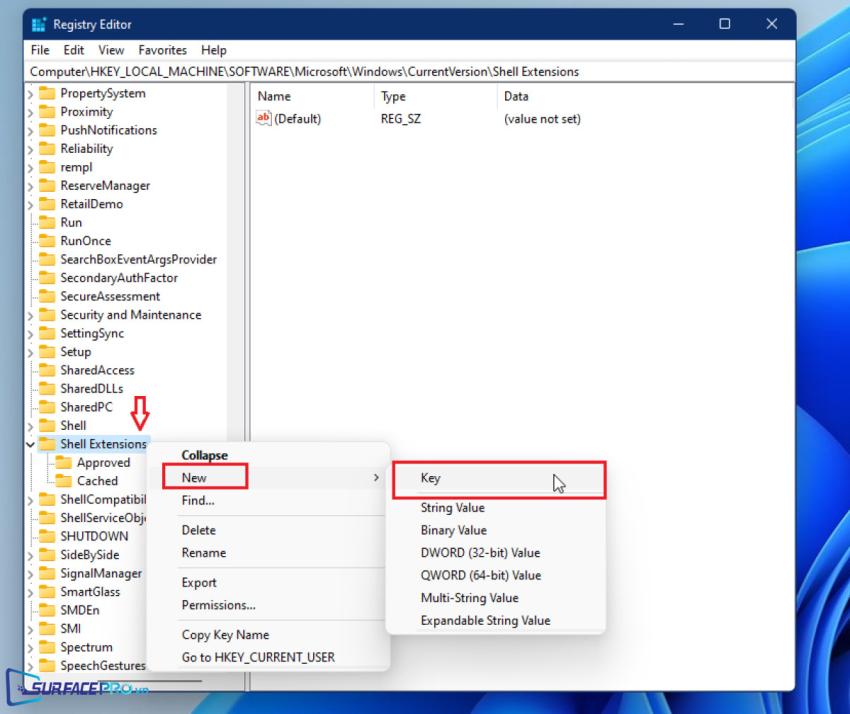
Nhấp chuột phải vào tệp vừa tạo (có tên là Blocked), chọn New > String
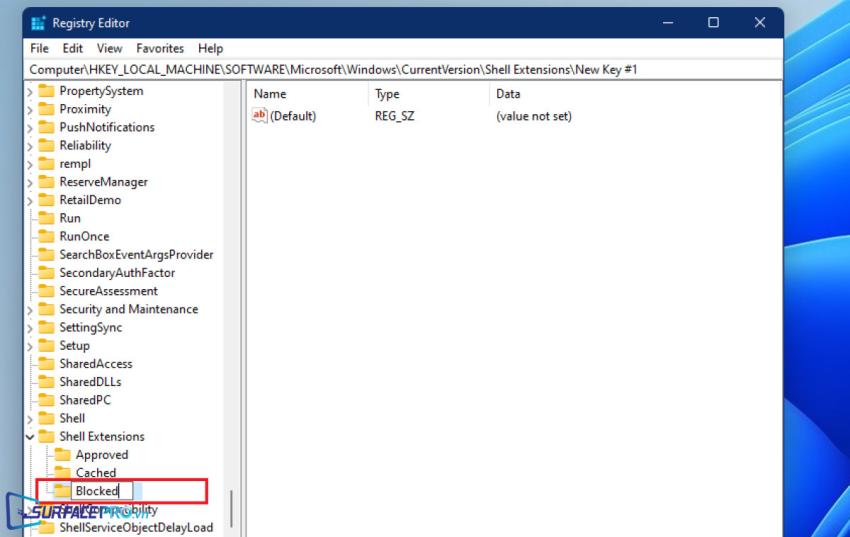
Đặt tên cho tệp mới là {e2bf9676-5f8f-435c-97eb-11607a5bedf7}
Sau đó, nhấn Enter
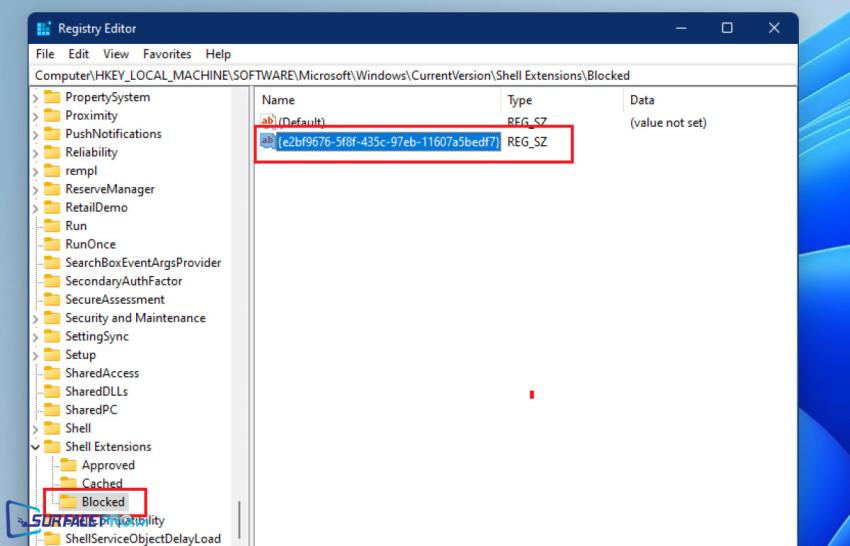
Sau khi hoàn tất cả bước trên, File Explorer sẽ có giao diện tương tự như trên Windows 10.
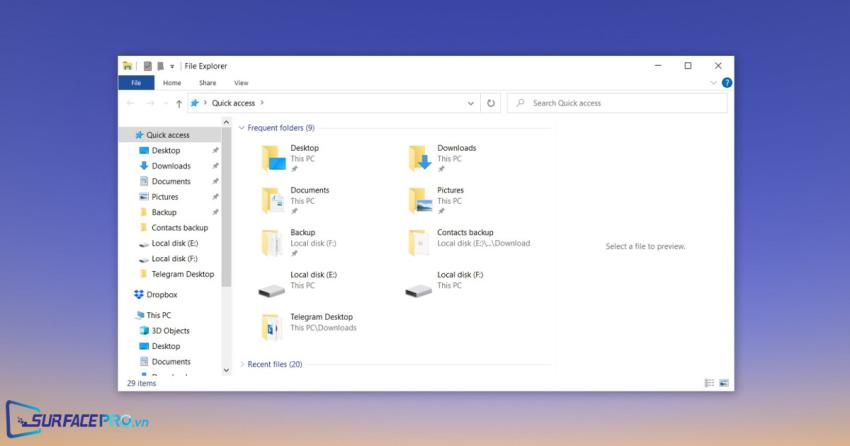
Hi vọng bài viết này sẽ giúp ích được cho các bạn! Truy cập mục Thủ Thuật & Ứng Dụng của SurfacePro.vn để cập nhật những thủ thuật và ứng dụng thiết thực, bổ ích nhất.
Bài viết liên quan
- Color Filters trên Windows 11 là gì và cách sử dụng? (05.12.2022)
- Cách xem Youtube ẩn danh (01.12.2022)
- Cách cài Android 12L cho Surface Duo 2 và Surface Duo (29.11.2022)
- Bật nhận diện khuôn mặt cho laptop Windows 11 (24.11.2022)
- Top 4 cách chụp màn hình máy tính Surface Pro dễ nhớ nhất (22.11.2022)